Ολοκληρωμένοι τρόποι για να καταργήσετε αποτελεσματικά το υδατογράφημα του φίλτρου Picsart στα βίντεό σας
Σήμερα, είναι απαραίτητο να έχετε ένα λογισμικό επεξεργασίας οπτικών μέσων που μπορείτε να βασιστείτε στην επιφάνεια εργασίας σας, όπως το Picsart. Με αυτό, μπορείτε να τροποποιήσετε μερικές επιλογές για να μετατρέψετε την κανονική σας εικόνα σε φωτογραφία, όπως κανείς δεν έχει δει ποτέ! Μπορείτε να αποκτήσετε περισσότερους πελάτες ή κοινό με μια εντυπωσιακή εικόνα που δημιουργείτε. Αλλά υπάρχει ένα πρόβλημα με τη χρήση του Picsart, το οποίο είναι το υδατογράφημα που προσθέτει μετά την εξαγωγή του. Το υδατογράφημα είναι αρκετά ενοχλητικό και θα μπορούσε να αποσπάσει την προσοχή στην οπτική γωνία εάν δεν αφαιρεθεί. Έτσι, αν θέλετε το λογισμικό και ένα σεμινάριο αφαιρώντας το υδατογράφημα του φίλτρου Picsart, πρέπει να συνεχίσετε να σκάβετε αυτό το άρθρο και να μάθετε περισσότερα για αυτό!

Μέρος 1. Πώς να αφαιρέσετε το υδατογράφημα φίλτρου Picsart χρησιμοποιώντας το ελεύθερο λογισμικό στην επιφάνεια εργασίας
FVC Video Converter Ultimate - Number One Αφαίρεση υδατογραφήματος σε Windows & Mac
Ας ξεκινήσουμε να παρουσιάζουμε το λογισμικό με την νούμερο ένα επιλογή μας που θα μπορούσε να σας βοηθήσει και να σας διδάξει πώς να αφαιρέσετε το υδατογράφημα Picsart. FVC Video Converter Ultimate είναι το απαραίτητο όπλο στο οπλοστάσιο. θα χρειαστεί να αφαιρέσετε εύκολα το υδατογράφημα στα βίντεο ενώ έχετε επαγγελματικό αποτέλεσμα. Λόγω της απόδοσης και των ασύγκριτων χαρακτηριστικών του, πολλοί χρήστες το έχουν ήδη δοκιμάσει και το εργαλείο δεν τους απογοήτευσε. Εάν χρειάζεστε βοήθεια για την κατάργηση του υδατογραφήματος στο βίντεό σας, τότε μπορείτε να δοκιμάσετε να αντιγράψετε τα βήματα που προσθέτουμε παρακάτω και να τα εκτελέσετε ακολουθώντας.
Βήμα 1. Μπορείτε να έχετε το απόλυτο λογισμικό στη συσκευή σας κάνοντας κλικ στο κατάλληλο κουμπί λήψης παρακάτω. Μετά από αυτό, πρέπει να εγκαταστήσετε το λογισμικό στον υπολογιστή σας και να κάνετε κλικ στο Έναρξη τώρα για να ανοίξετε το λογισμικό.
ΔΩΡΕΑΝ ΛήψηΓια Windows 7 ή νεότερη έκδοσηΑσφαλής λήψη
ΔΩΡΕΑΝ ΛήψηΓια MacOS 10.7 ή μεταγενέστερη έκδοσηΑσφαλής λήψη
Βήμα 2. Στο Εργαλειοθήκη στην ενότητα, θα δείτε άλλες λειτουργίες που μπορείτε να χρησιμοποιήσετε που θα μπορούσαν να σας βοηθήσουν να κάνετε μια ακμάζουσα πινελιά στο βίντεό σας. Αλλά σήμερα, κάντε κλικ στο Βίντεο Αφαίρεση υδατογραφήματος.
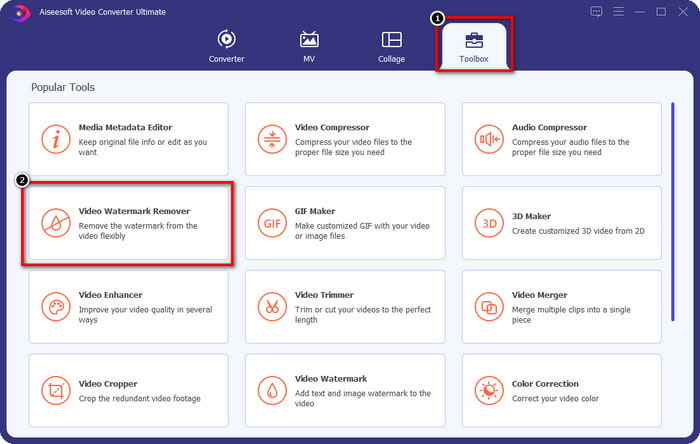
Βήμα 3. Ανεβάστε το βίντεο που επεξεργαστήκατε στο Picsart κάνοντας κλικ στο + εικόνισμα. Αναζητήστε το αρχείο στο φάκελο που θα εμφανιστεί στην οθόνη σας και, στη συνέχεια, κάντε κλικ Ανοιξε.
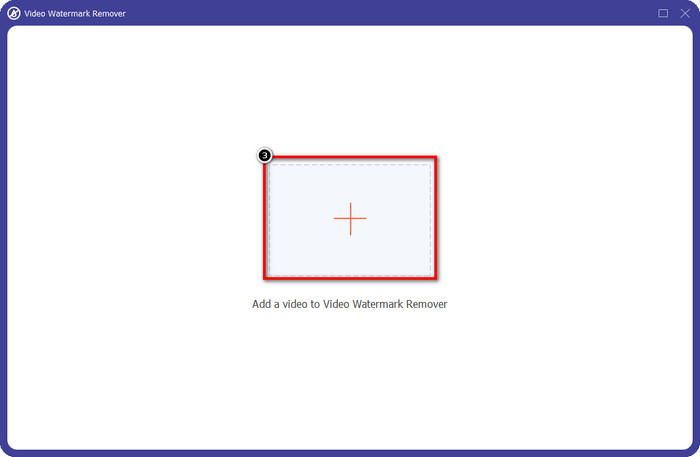
Βήμα 4. Πάτα το Προσθήκη περιοχής αφαίρεσης υδατογραφήματος για να αφαιρέσετε το υδατογράφημα που είναι ενσωματωμένο στο βίντεο που ανεβάζετε.
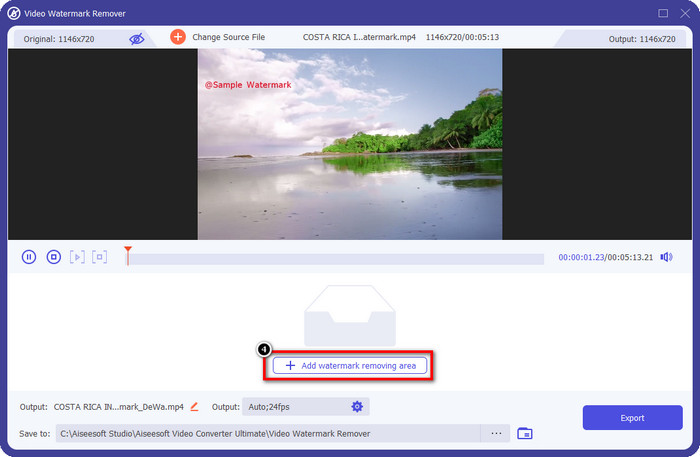
Βήμα 5. Κρατήστε και τοποθετήστε το πλαίσιο επιλογής στο υδατογράφημα και καλύψτε το. Μπορείτε να επεκτείνετε ή να ελαχιστοποιήσετε το πλαίσιο σύμφωνα με τις προτιμήσεις σας.
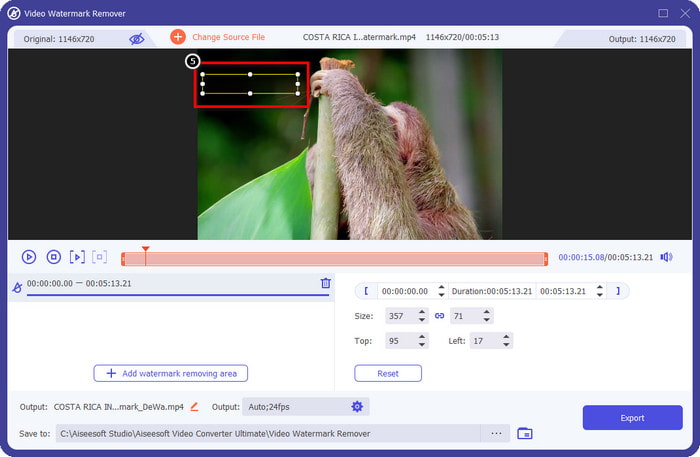
Βήμα 6. Τώρα που ολοκληρώσατε την κάλυψη του υδατογραφήματος με το πλαίσιο επιλογής κάντε κλικ Εξαγωγή για να αποθηκεύσετε την τελική έξοδο στην τοπική μονάδα δίσκου σας.
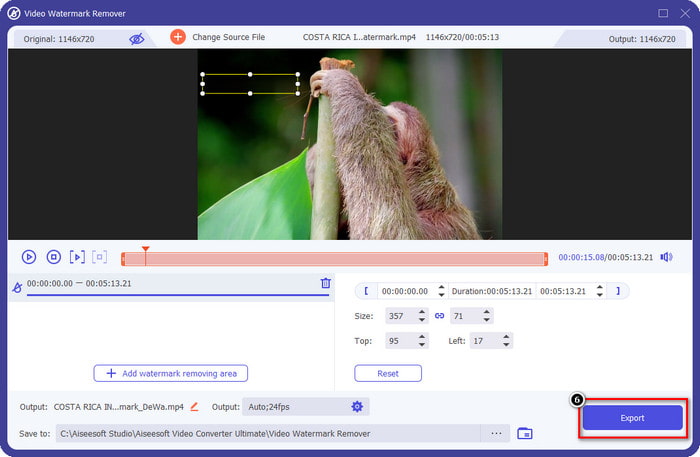
Φωτογραφίες σε Windows- Υδατογράφημα εξωφύλλου με τρισδιάστατη σχεδίαση
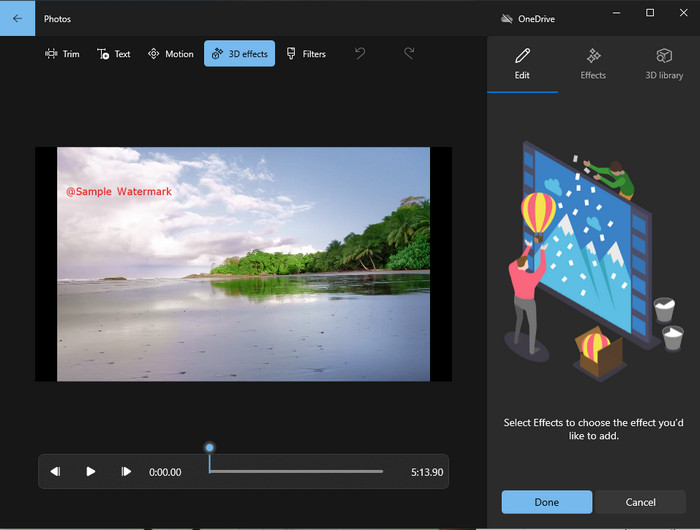
Εάν η λήψη λογισμικού δεν είναι το δυνατό σας και είστε χρήστης των Windows, πρέπει να δοκιμάσετε να χρησιμοποιήσετε το Φωτογραφίες για να επεξεργαστείτε το υδατογράφημα στο βίντεό σας. Η εκμάθηση του τρόπου κατάργησης του υδατογραφήματος Picsart με αυτό το εργαλείο θα γίνει ακόμα πιο γρήγορη επειδή δεν θα πηγαίνατε στη φάση λήψης της εφαρμογής. Το εργαλείο δεν αφαιρεί το υδατογράφημα στο βίντεο, αλλά μπορείτε να καλύψετε το υδατογράφημα με τα τρισδιάστατα σχέδια. Ωστόσο, η απόδοση αυτού του προεπιλεγμένου προγράμματος προβολής και επεξεργασίας οπτικών μέσων είναι καλή. Δεν είστε σίγουροι για αυτό; Στη συνέχεια, μπορείτε να δοκιμάσετε να διαβάσετε τα παρακάτω βήματα και να τα ακολουθήσετε αν θέλετε.
Βήμα 1. Κάντε κλικ στο κουμπί Παράθυρο στη γραμμή εργασιών και αναζητήστε το όνομα των Φωτογραφιών για να το ανοίξετε.
Βήμα 2. Αφού ανοίξετε τον ενσωματωμένο επεξεργαστή, πρέπει να κάνετε κλικ στο + υπογράψτε για να ανεβάσετε το βίντεο που θέλετε να επεξεργαστείτε εδώ
Βήμα 3. μεταβείτε στο 3D εφέ, κάντε κλικ στο 3D βιβλιοθήκηκαι αναζητήστε το σχέδιο που θέλετε να χρησιμοποιήσετε για να καλύψετε το υδατογράφημα. Τοποθετήστε το σχέδιο που επιλέξατε στο μέρος που έχει υδατογράφημα.
Βήμα 4. Τύπος Τελειώστε το βίντεο για να αποθηκεύσετε την τελική έξοδο στην τοπική μονάδα δίσκου των Windows.
PickFrom Blur Video Online
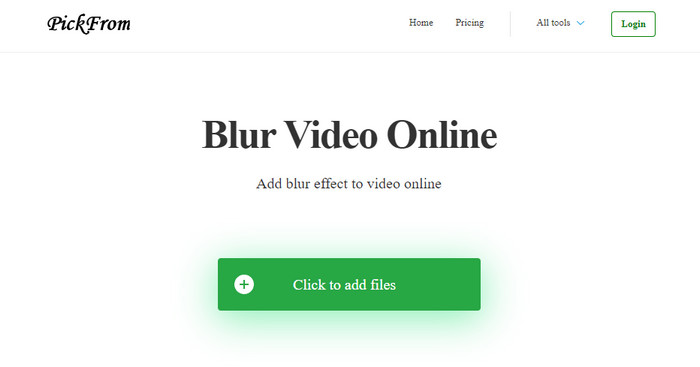
PickFrom Blur Video Online μπορεί να σας βοηθήσει να αφαιρέσετε το υδατογράφημα PicsArt στα βίντεο που έχετε στον ιστό. Το εργαλείο είναι άγνωστο σε πολλούς, αλλά θα το παρουσιάσουμε σήμερα. Περιλαμβάνουμε αυτό το λογισμικό λόγω της αποτελεσματικότητάς του στην αφαίρεση του υδατογραφήματος στα βίντεο που ανεβάζετε. Το GUI του είναι απλό και απλό. δεν θα χαθείτε αν πρόκειται να χρησιμοποιήσετε αυτό το λογισμικό. Επομένως, εάν θέλετε να αφαιρέσετε το υδατογράφημα, ας προχωρήσουμε στην παρακάτω διαδικασία.
Βήμα 1. Ανοίξτε το πρόγραμμα περιήγησής σας, αναζητήστε το όνομά του και κάντε κλικ στο πρώτο αποτέλεσμα για να ανοίξετε το πρόγραμμα αφαίρεσης υδατογραφήματος στο διαδίκτυο.
Βήμα 2. Κάντε κλικ στο κλικ για προσθήκη αρχείου για να μπορείτε να ανεβάσετε το βίντεο εδώ.
Βήμα 3. Επιλέξτε το Θάμπωμα μέρους του βίντεο, στη συνέχεια τοποθετήστε το πλαίσιο επιλογής στο υδατογράφημα.
Βήμα 4. Τύπος Αρχή για να κατεβάσετε το βίντεο χωρίς το υδατογράφημα πάνω του.
Μέρος 2. Πώς να αφαιρέσετε το υδατογράφημα Picsart αγοράζοντας την έκδοση Premium
Πρέπει να αγοράσετε το λογισμικό εάν δεν θέλετε να αντιμετωπίσετε προβλήματα με την αφαίρεση του χρυσού υδατογραφήματος Picsart. Θα σας κοστίσει ένα συγκεκριμένο ποσό γιατί θα χρειαστεί να το πληρώσετε για να μπορέσετε να το χρησιμοποιήσετε και στη συνέχεια να εξαγάγετε το βίντεο χωρίς ενσωματωμένο υδατογράφημα. Επομένως, εάν θέλετε έναν οδηγό βήμα προς βήμα για την αγορά του Picsart, πρέπει να ακολουθήσετε τον επόμενο οδηγό που προσθέτουμε.
Βήμα 1. Ανοίξτε την επίσημη ιστοσελίδα του Picsart και ανοίξτε τον λογαριασμό σας εδώ. Εάν δεν έχετε λογαριασμό, πρέπει να δημιουργήσετε έναν με την εγγραφή σας εδώ.
Βήμα 2. Στον κεντρικό ιστότοπο, κάντε κλικ στην Τιμολόγηση και δείτε τις τιμές για κάθε διαθέσιμο προϊόν.
Βήμα 3. Επιλέξτε το πρόγραμμα που θέλετε, μηνιαίο ή ετήσιο και μετά κάντε κλικ Μεταβείτε στην Πληρωμή.
Βήμα 4. Προσθέστε τη δήλωση χρέωσης συμπληρώνοντας τα στοιχεία που πρέπει να συμπληρωθούν και μετά κάντε κλικ Αγορά τώρα.
Σχετιζομαι με:
Αφαιρέστε το υδατογράφημα Lumion
Αφαιρέστε το υδατογράφημα από τις εικόνες αποφοίτησης
Μέρος 3. Συχνές ερωτήσεις σχετικά με τον τρόπο κατάργησης του υδατογραφήματος Picsart
Μπορώ να αγοράσω μόνιμα το Picsart Gold;
Δεν υποστηρίζει βάση ή πρόγραμμα εφάπαξ πληρωμής, επομένως εάν θέλετε να χρησιμοποιήσετε το Picsart Gold, θα πρέπει να επωφεληθείτε από το μηνιαίο ή ετήσιο πρόγραμμα. Δείτε την τιμή για κάθε πρόγραμμα μεταβαίνοντας στον επίσημο ιστότοπο του.
Μπορώ να δημιουργήσω μια προσαρμοσμένη συνδρομή στο Picsart;
Ναι, μπορείτε να δημιουργήσετε μια συνδρομή για μια ομάδα στο Picsart. Μπορείτε να ορίσετε τον αριθμό των ατόμων που θα χρησιμοποιούν την εφαρμογή.
Πού μπορώ να έχω πρόσβαση στο Picsart;
Μπορείτε να κάνετε λήψη του Picsart σε Windows, Android και iOS. Δυστυχώς, η εφαρμογή δεν διαθέτει έκδοση για Mac αυτήν τη στιγμή, αλλά μην λυπάστε επειδή μπορείτε να χρησιμοποιήσετε άλλο λογισμικό επεξεργασίας πολυμέσων που είναι διαθέσιμο στο σύστημά σας.
συμπέρασμα
Το σεμινάριο που διδάξαμε νωρίτερα σας δίνει μια ιδέα για την αφαίρεση υδατογραφημάτων χρησιμοποιώντας το PicsArt και τα καλύτερα εργαλεία αφαίρεσης υδατογραφημάτων που μπορείτε να χρησιμοποιήσετε. Τώρα μπορείτε να απολαύσετε το βίντεο που επεξεργάζεστε στο Picsart χωρίς να ταλαιπωρηθείτε με το υδατογράφημα του προϊόντος που προσθέτει στο τελικό αποτέλεσμα. Έτσι, εάν δεν είστε ακόμα πεπεισμένοι με τα εργαλεία που παρουσιάζουμε, είναι απαραίτητο να τα δοκιμάσετε πρώτα, ειδικά το FVC Video Converter Ultimate. Κάντε κλικ στο κουμπί λήψης και αποκτήστε το δωρεάν στα Windows & Mac σας και, στη συνέχεια, απολαύστε τις δυνατότητες και τις λειτουργίες που παρέχει και τις οποίες μπορείτε να εκμεταλλευτείτε.



 Video Converter Ultimate
Video Converter Ultimate Εγγραφή οθόνης
Εγγραφή οθόνης



